Je to snadné Youtube frustrovat uživatele, protože pod výzvou jsou videa a nekonečné sekce komentářů spousta funkcí, které mohou skutečně vylepšit nebo narušit váš zážitek. Mysleli jste, že jste vypnuli automatické přehrávání, ale zdá se, že je stále zapnuté, když zobrazujete rodinná videa v televizi. Dostáváte oznámení, když lidé z celého domu vysílají. Proč? A co je důležitější, jak tyto nepříjemnosti ukončíte? Zde je návod.
- Jak ovládat a zastavit odesílání obsahu z YouTube
- Jak zabránit YouTube při automatickém přehrávání při odesílání
- Jak rychle přeskočit vpřed nebo vzad ve videu YouTube
- Jak změnit, kam až jde hledání dvojitým klepnutím
- Jak zakázat obraz v obraze
Jak ovládat a zastavit odesílání obsahu z YouTube
Ve výchozím nastavení, když někdo přenáší obsah z YouTube (nebo většiny ostatních aplikací) do Chromecastu, se k němu připojili všichni ostatní stejný router jako v tom Chromecastu obdrží oznámení, které jim umožní ovládat tento obsah při jeho odesílání. To může být užitečné, pokud potřebujete pozastavit nebo zastavit někoho, kdo vysílá YouTube do televize, jako když člen rodiny opustí místnost aniž by zastavili své obsazení, nebo když někdo z rodiny zavolá a potřebuje pozastavit video, když už je telefon v telefonu použití.
Verizon nabízí Pixel 4a za pouhých 10 $ / měsíc na nových linkách Unlimited
- Otevři tvůj odstín oznámení přejetím prstem dolů z horní části obrazovky.
- Klepněte na ikonu šipka dolů vedle názvu Chromecastu se zobrazí úplné ovládací prvky, pokud oznámení ještě není rozbaleno.
- V tomto oznámení je k dispozici pět ovládacích prvků:
- Chcete-li video pozastavit, klepněte na Pauza.
- Chcete-li vypnout hlasitost, klepněte na Ztlumit.
- Chcete-li video zastavit, klepněte na Stop.
- Chcete-li otevřít aplikaci Google Home a přetočit vpřed nebo vzad v rámci skladby, klepněte na a prázdné místo v oznámení Google Cast.
- Chcete-li zabránit opětovnému zobrazování těchto oznámení, klepněte na ikonu nastavení rychlostního stupně.
-
Klepněte na Ovládací prvky médií pro zařízení Cast Chcete-li tato oznámení na tomto zařízení vypnout.
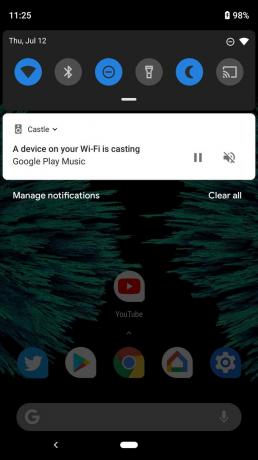


Stojí za zmínku, že tento přepínač se nevztahuje na všechna zařízení ve vašem účtu. Musíte je vypnout na každém zařízení, na kterém nechcete, aby se zobrazovaly.
Jak zabránit YouTube při automatickém přehrávání při odesílání
Mysleli byste si, že pokud nechcete automatické přehrávání, když jste sledování na telefonu, nechtěli byste to ani při castingu, že? Zdá se, že to YouTube tak nevidí, protože přepnutí všeho v sekci Autoplay v nastavení YouTube nevypne Autoplay při odesílání. Jediným způsobem, jak toto nastavení změnit, je ve skutečnosti to změnit zatímco něco vrháte, tak pojďme něco vrhnout a vypněte to hned, aby nás to nehryzlo, zatímco něco sledujeme později!
- otevřeno Youtube.
- Klepněte na ikonu Ikona Google Cast v horní liště.
- Pokud je na vašem aktuálním Wi-Fi více než jeden Chromecast, klepněte na Chromecast chcete vrhnout.
-
Klepněte na video.


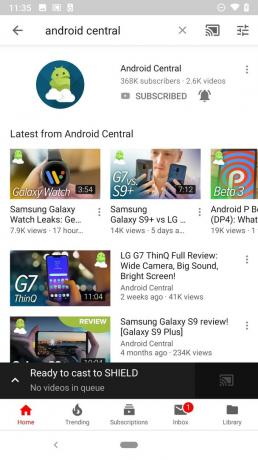
- Klepněte na Hrát si.
- Klepněte na Fronta ve spodní části obrazovky přehrávání videa.
-
Klepněte na Automatické přehrávání je zapnuto vypnout.



Nyní můžete přestat odesílat své video a věnovat se vaší firmě, obsahu, který na vás YouTube při vysílání nebude běžet.
Jak rychle přeskočit vpřed nebo vzad ve videu YouTube
Dívali jste se někdy na video, pak někdo vešel dovnitř a nechal vám ujít to nejlepší? Nemůžeme vniknutí zastavit, ale ve videu na YouTube se můžeme rychle přetočit a přeskočit.
- Chcete-li několik sekund přetočit zpět, poklepejte na ikonu levá strana obrazovky videa od viditelných ovládacích prvků.
- Chcete-li přeskočit o několik sekund dopředu, poklepejte na ikonu pravá strana obrazovky videa od viditelných ovládacích prvků.
Počáteční dvojité klepnutí můžete sloučit a přeskočit tak dále a dále. Pokud chcete, můžete také posunout dobu, po kterou jedno poklepání přeskočí.
Jak změnit, kam až jde hledání dvojitým klepnutím
Někteří lidé chtějí poklepáním přeskočit delší období, aby nemuseli poklepávat tak docela mnohokrát, zatímco někteří lidé chtějí dvojitým klepnutím přeskočit kratší období, aby byla zajištěna větší přesnost hledám. Naštěstí YouTube vyhovuje oběma davům, a zde je návod, jak nastavit dvojité klepnutí na hledání hodnoty:
- otevřeno Youtube.
- Klepněte na váš avatar v pravém horním rohu.
-
Klepněte na Nastavení.


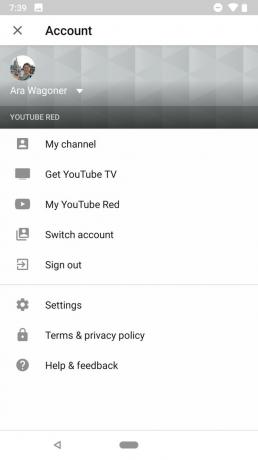
- Klepněte na Všeobecné.
- Klepněte na Vyhledejte dvojitým klepnutím.
-
Vybrat přírůstek raději hledáte.



